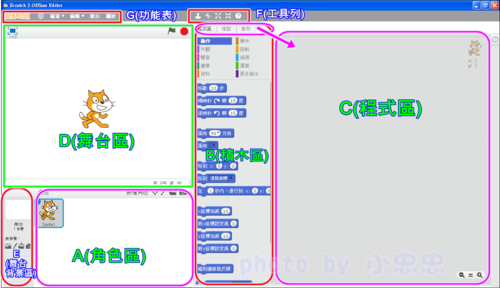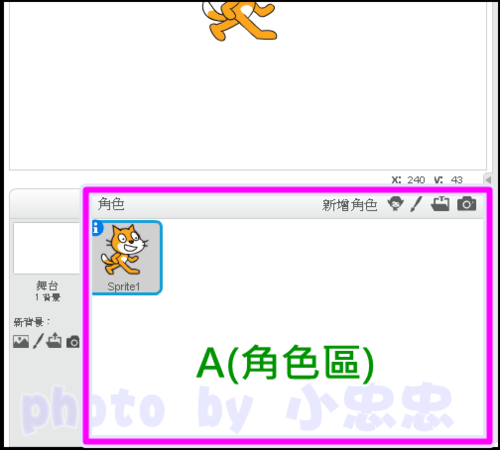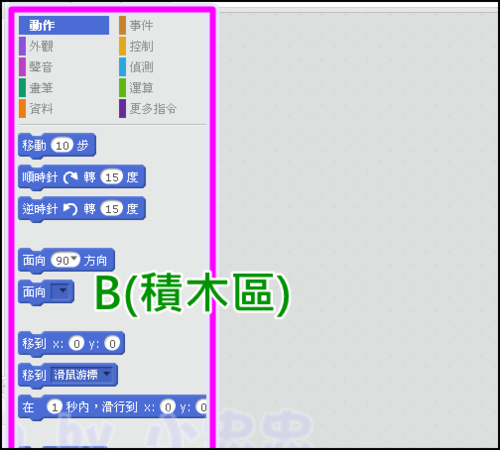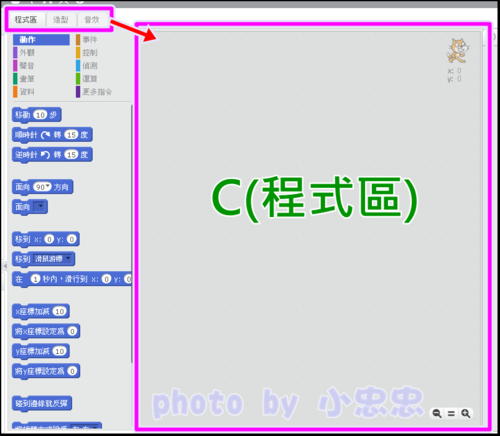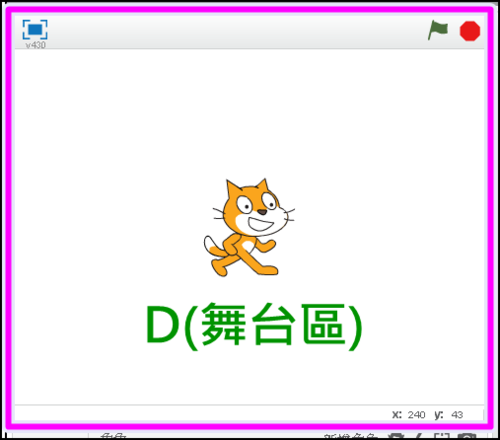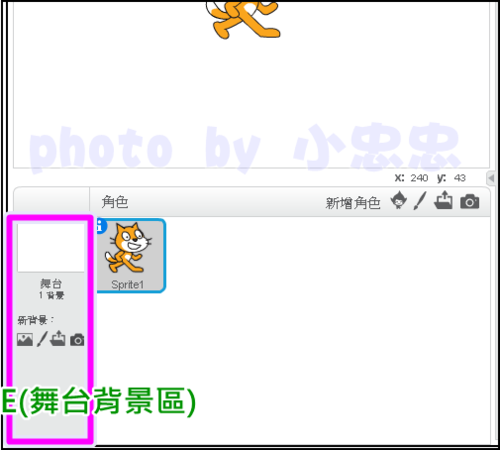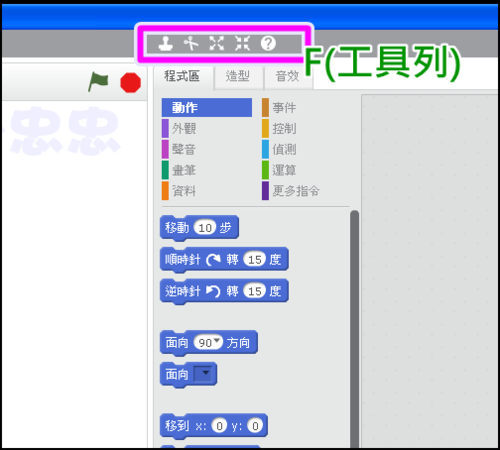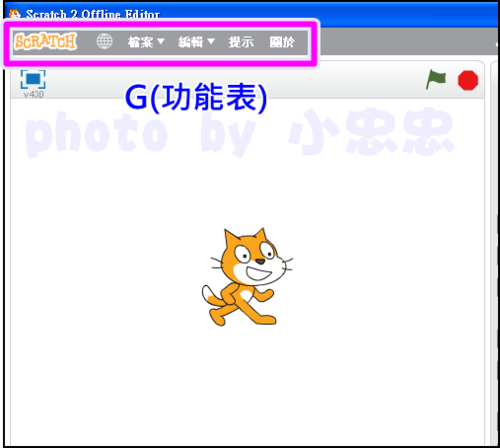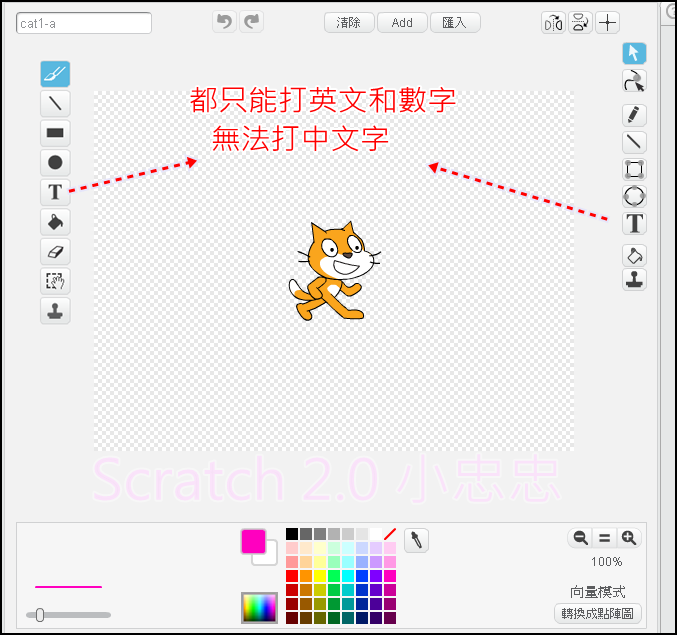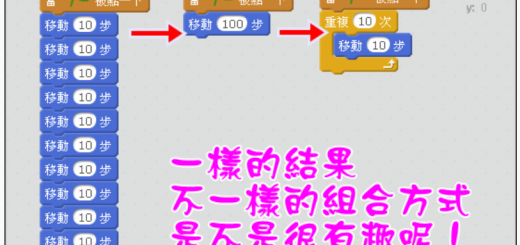(02-2) Scratch 2.0 認識操作介面–(概說篇)
Scratch 2.0
操作介面的認識–(概說篇)
(離線版)
(以下圖片皆可用滑鼠點開放大全螢幕)
一、Scratch 2.0大致將操作介面分為以上幾個區域:
(A)角色區。 (B)積木區。 (C)程式區。 (D)舞台區。 (E)舞台背景區。
(F)工具列。 (G)功能表。
(A):角色區
1.Scratch專題中目前所有的角色。(如同拍電影時的演員人物或道具等)
2.角色的新增加入有4種方式:
(1)角色倉庫中選取。 (2)利用繪圖工具(自己畫新角色)。
(3)上傳角色檔案。 (4)從相機擷取新角色。
3.可在角色身上的左上角(i)變更角色的屬性。
(B):積木區
1.積木程式共分十大類,用十種顏色區分。
2.積木程式的使用方式,將積木用滑鼠拉曳到程式區組合即可。
(C):程式區
1.包含:(程式區)、(造型)、(音效)等三個頁籤。
2.角色的程式由積木程式以(符合邏輯概念的堆積組合)來執行。
3.積木程式的刪除:(用滑鼠拉曳回積木區)或(角色身上按滑鼠右鍵–刪除功能)。
4.角色的程式組合後,可更改積木上的(數字)或選取下拉式(選單)選取。
5.可在積木程式旁加上註解說明程式用途:積木上按滑鼠右鍵-(新增評論)。
註解評論的目的在怕日後忘記,方便重新解讀程式時容易了解。
6.可在積木程式上按滑鼠右鍵–(複製)功能,可以方便的複製一樣的程式。
(D):舞台區
1.舞台區顧名思義就是角色表演的地方。角色依據程式區的積木程式組合,執行程式的成果場所。
2.換句話說,程式區的程式組合就是演員要(做的動作、要說的話、服裝造型、音效配樂等)的角色劇本
;舞台區就是演員正式演出時的地方。
3.舞台區的右上方:(綠旗)—-開始執行–(電影–開麥拉)!
(紅鈕)—-停止–(電影–Cut!)
4.舞台區的左上方:(全螢幕)–觀看–(電影–看片!)
(E):舞台背景區
1.加入舞台新背景有4種方式:
(1)從倉庫中選擇新背景。
(2)自己畫新背景。
(3)上傳背景檔案。
(4)從相機擷取新背景。
2.加入(背景)之後,一樣有(程式、背景、音效)三個頁籤可編修背景。
(F):工具列
1.工具列是針對程式區角色使用的功能。
(1)印章(複製)。 (2)剪刀(刪除)。
(3)外放(放大)。 (4)內縮(縮小)。
2.使用方式就是選取工具後在程式區的角色身上點一下。
(G):功能表(離線版)
1.SCRATCH(圖樣):連結Scratch官方網站。
2.地球圖案:選擇語言。
3.檔案:
(1)開新檔案。(New)
(2)開啟舊檔。(Open)
(3)存檔。(Save)
(4)另存新檔。(Save as)
(5)分享到網路。(Share to website)…上傳分享到官網
(6)檢查更新。(Check for updates)
(7)離開。(Quit)
4.編輯:
(1)反刪除。(復原)
(2)小舞台佈置。(舞台區縮小程式區變大,方便較長的程式完整呈現)
(3)Turbo模式。(快轉播放執行)
5.提示:右邊會出現說明框:積木指令及操作說明的提示。
6.關於:連結到Scratch的線上求助網頁。